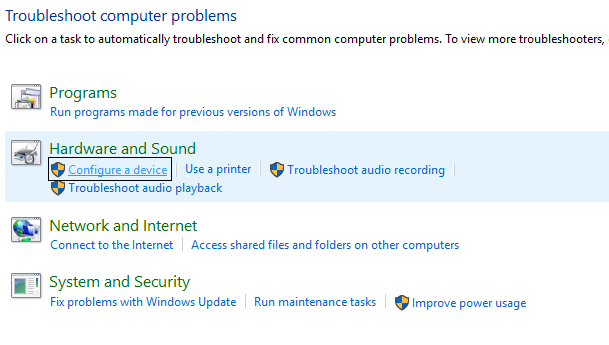修复设备驱动程序错误代码 41:(Fix Device Driver Error Code 41:)错误代码 41 表示您的系统遇到设备驱动程序问题,您可以通过属性在设备管理器中检查此设备的状态。这是您将在属性下找到的内容:
Windows successfully loaded the device driver for this hardware but cannot find the hardware device (code 41).
您的设备硬件与其驱动程序之间存在严重冲突,因此出现上述错误代码。这不是BSOD(蓝屏(Blue Screen)死机(Death))错误,但这并不意味着此错误不会影响您的系统。实际上,此错误出现在弹出窗口中,之后您的系统冻结,您必须重新启动系统才能使其恢复工作状态。所以这实际上是一个非常严重的问题,需要尽快研究。不用担心疑难解答程序可以解决此问题,只需按照以下方法即可摆脱设备管理器(Device Manager)中的错误代码 41 。

设备驱动程序错误代码 41(Device Driver Error Code 41)的原因
- 损坏、过时或旧的设备驱动程序。
- 由于最近的软件更改,Windows 注册表可能已损坏。
- Windows 重要(Windows Important)文件可能感染了病毒或恶意软件。
- 驱动程序(Driver)与系统上新安装的硬件冲突。
修复设备驱动程序错误代码 41
确保 创建一个还原点(create a restore point) 以防万一出现问题。
方法一:运行微软的(Microsoft)Fix(Run Fix) it tool
1.访问此页面(this page)并尝试从列表中识别您的问题。
2.下一步,单击(Click)您遇到的问题以下载疑难解答。

3.双击运行疑难解答。
4.按照屏幕上的说明解决您的问题。
5.重新启动您的 PC 以保存更改。
方法 2:运行硬件(Hardware)和设备(Devices)疑难解答
1.按Windows Key + X然后选择控制面板。(Control Panel.)

2.在搜索框中输入疑难解答(troubleshoot),然后单击疑难解答。

3.接下来,在硬件和声音(Hardware and Sound)下单击配置设备。(Configure a device.)
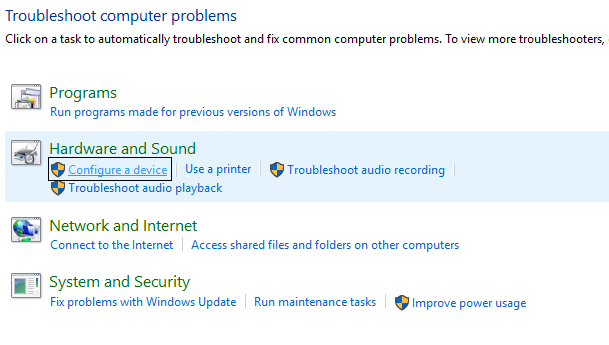
4.单击下一步,让疑难解答程序自动修复您设备的问题。(fix the problem with your device.)
5.重新启动您的 PC 以保存更改。
方法3:卸载有问题的设备驱动程序(Device Driver)。
1.按 Windows 键 + R 然后键入“ devmgmt.msc ”并按 Enter 打开设备管理器。(Device Manager.)

2.右键单击旁边有问号或黄色感叹号的设备。
3.选择卸载(uninstall),如果要求确认,请选择确定。

4.对带有感叹号或问号的任何其他设备重复上述步骤。
5.接下来,从操作菜单中,单击扫描硬件更改。(Scan for hardware changes.)

6.重新启动您的 PC 以保存更改并查看您是否能够 修复设备驱动程序错误代码 41。(Fix Device Driver Error Code 41.)
方法 4:手动更新有问题的驱动程序(Update Problematic Driver)
您需要下载显示错误代码 41 的设备的驱动程序(从制造商的网站)。
1.按 Windows 键 + R 然后键入“ devmgmt.msc ”并按Enter打开设备管理器(Device Manager)。

2.右键单击带有问号或黄色感叹号的设备,然后选择更新驱动程序软件。(Update Driver Software.)

3.选择浏览我的电脑以获取驱动程序软件。(Browse my computer for driver software.)

4.下一步,单击让我从计算机上的设备驱动程序列表中选择。(Let me pick from a list of device drivers on my computer.)

5.在下一个屏幕上,单击右上角的“从磁盘安装”选项(Have Disk option)。

6.单击浏览器选项,然后导航到下载设备驱动程序的位置。
7.您要查找的文件应该是.inf 文件。
8.一旦您选择了.inf文件,请单击确定。
9.如果您看到以下错误“ Windows 无法验证此驱动程序软件的发布者(Windows can’t verify the publisher of this driver software)”,请单击仍然安装此驱动程序软件以继续。(Install this driver software anyway to proceed.)
10.单击下一步安装驱动程序并重新启动 PC 以保存更改。
方法 5:修复(Fix)损坏的注册表项
注意:在执行此方法之前,请确保您卸载了任何其他CD/DVD软件,例如Daemon Tools等。
1.按 Windows 键 + R 然后输入“ regedit ”并按回车键打开注册表编辑器(Registry Editor)。

2.导航到以下注册表项:
HKEY_LOCAL_MACHINE/System/CurrentControlSet/Control/Class/{4D36E965-E325-11CE-BFC1-08002BE10318}
3.在右窗格中找到UpperFilters和LowerFilters,然后分别右键单击并选择删除。

4.当要求确认时,单击确定。
5.关闭所有打开的窗口,然后重新启动计算机。
这应该 修复设备驱动程序错误代码 41( Fix Device Driver Error Code 41),但如果您仍然面临问题,请继续使用下一种方法。
方法 6:创建注册表子项
1.按Windows Key + R然后输入“regedit”并按回车键打开注册表编辑器(Registry Editor)。

2.现在导航到以下注册表项:
HKEY_LOCAL_MACHINE\SYSTEM\CurrentControlSet\Services\atapi
3.右击atapi,将光标指向New,然后选择key。

4.将新密钥命名为Controller0,然后按 Enter。
5.右键单击Controller0,将光标指向新建(New),然后选择DWORD(32 位)值。(DWORD (32-bit) value.)

4. 键入 EnumDevice1( EnumDevice1),然后按 Enter。
5.再次右键单击EnumDevice1并选择修改。(modify.)
6.在数值数据框中输入 1(1 in the value data box),然后单击确定。

7.关闭注册表编辑器(Registry Editor)并重新启动您的 PC。
方法 7:恢复您的电脑
要修复设备驱动程序错误代码 41(Fix Device Driver Error Code 41),您可能需要使用系统还原将计算机还原到较早的工作时间。(using System Restore.)
您还可以查看本指南,该指南告诉您如何在设备管理器中修复未知设备错误。(fix unknown device error in device Manager.)
就是这样,您成功地修复了设备驱动程序错误代码 41(Fix device driver error code 41),但如果您对上述帖子仍有任何疑问,请随时在评论中提问。
Fix Device Driver Error Code 41
Fix Device Driver Error Code 41: The error code 41 means that your system is experiencing device driver issues and you can check the status of this device in device manager via properties. This is what you will find out under properties:
Windows successfully loaded the device driver for this hardware but cannot find the hardware device (code 41).
There is some serious conflict between your device hardware and it’s drivers hence the above error code. This is not a BSOD (Blue Screen Of Death) error but it doesn’t mean that this error will not affect your system. Actually, this error appears in a pop window after which your system freezes and you have to restart your system to get it back in working state. So this is actually a very serious issue which needs to be looked at as soon as possible. Don’t worry troubleshooter is here to fix this issue, just follow these methods in order to get rid of error code 41 in your Device Manager.

Causes of Device Driver Error Code 41
- Corrupted, outdated or old device drivers.
- Windows registry might be corrupted because of a recent software change.
- Windows Important file might be infected with virus or malware.
- Driver conflict with a newly installed hardware on the system.
Fix Device Driver Error Code 41
Make sure to create a restore point just in case something goes wrong.
Method 1: Run Fix it tool by Microsoft
1.Visit this page and try to identify your issue from the list.
2.Next, Click on the issue you are experiencing to download the troubleshooter.

3.Double click to run the troubleshooter.
4.Follow on-screen instructions to fix your issue.
5.Reboot your PC to save changes.
Method 2: Run the Hardware and Devices troubleshooter
1.Press Windows Key + X then select Control Panel.

2.In the search box type troubleshoot, and then click Troubleshooting.

3.Next, under Hardware and Sound click Configure a device.
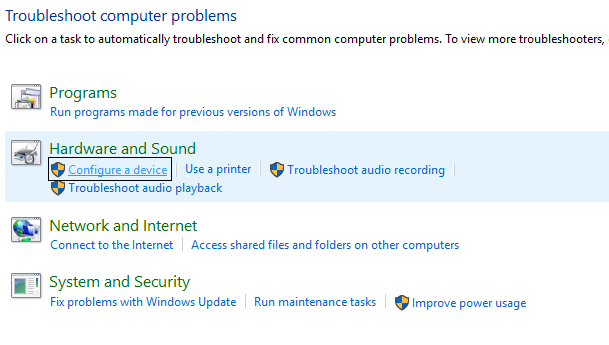
4.Click Next and let the troubleshooter automatically fix the problem with your device.
5.Reboot your PC to save changes.
Method 3: Uninstall the problematic Device Driver.
1.Press Windows Key + R then type “devmgmt.msc” and hit Enter to open Device Manager.

2.Right click on the device with the question mark or yellow exclamation mark next to it.
3.Select uninstall and if ask for confirmation select OK.

4.Repeat the above steps for any other devices with an exclamation mark or a question mark.
5.Next, from Action menu, click Scan for hardware changes.

6.Reboot your PC to save changes and see if you’re able to Fix Device Driver Error Code 41.
Method 4: Update Problematic Driver manually
You need to download the driver (from the manufacturer’s website) of the device which is showing the error code 41.
1.Press Windows Key + R then type “devmgmt.msc” and hit Enter to open Device Manager.

2.Right-click on the device with the question mark or yellow exclamation mark and then choose Update Driver Software.

3.Select Browse my computer for driver software.

4.Next, click Let me pick from a list of device drivers on my computer.

5.On the next screen, click Have Disk option in the right corner.

6.Click the browser option and then navigate to the location where you have downloaded the device driver.
7.The file that you are looking for should be a .inf file.
8.Once you have selected the .inf file click Ok.
9.If you see the following error “Windows can’t verify the publisher of this driver software” then click on Install this driver software anyway to proceed.
10.Click Next to install the driver and reboot your PC to save changes.
Method 5: Fix corrupted registry entries
Note: Before following this method make sure you uninstall any additional CD/DVD software like Daemon Tools etc.
1.Press Windows Key + R then type “regedit” and hit enter to open Registry Editor.

2.Navigate to the following registry key:
HKEY_LOCAL_MACHINE/System/CurrentControlSet/Control/Class/{4D36E965-E325-11CE-BFC1-08002BE10318}
3.Find UpperFilters and LowerFilters in the right-pane then right click them respectively and select delete.

4.When asked for confirmation click OK.
5.Close all open windows and then restart your computer.
This should Fix Device Driver Error Code 41, but if you’re still facing the issue then continue with the next method.
Method 6: Create a registry subkey
1.Press Windows Key + R then type “regedit” and hit enter to open Registry Editor.

2.Now navigate to the following registry key:
HKEY_LOCAL_MACHINE\SYSTEM\CurrentControlSet\Services\atapi
3.Right click atapi, point your cursor to New and then select key.

4.Name the new key as Controller0, and then press Enter.
5.Right click on Controller0, point your cursor to New and then select DWORD (32-bit) value.

4.Type EnumDevice1, and then press Enter.
5.Again right-click EnumDevice1 and select modify.
6.Type 1 in the value data box and then click OK.

7.Close the Registry Editor and reboot your PC.
Method 7: Restore your PC
To Fix Device Driver Error Code 41 you may need to Restore your computer to an earlier working time using System Restore.
You could also take a look at this guide which tells you how to fix unknown device error in device Manager.
That’s it you were successfully able to Fix device driver error code 41 but if you still have any queries regarding above post then feel free to ask them in the comments.